Win8系統已經使用了很長的一段時間了,前前後後也遇到不少的問題。而最近,有用戶在開機的時候,剛進入系統桌面就彈出了“igfxTray Module已停止工作。什麼情況?出現這樣的問題,我們應該怎麼去解決呢?現在小編就和大家說一下Win8提示igfxtray Module已停止工作的解決方法。
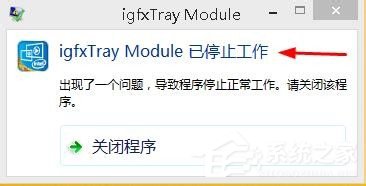
具體方法:
方法一:
1、我的電腦打開右鍵,打開設備管理器。

2、找到顯示適配器點擊下拉菜單,找到芯片型號。
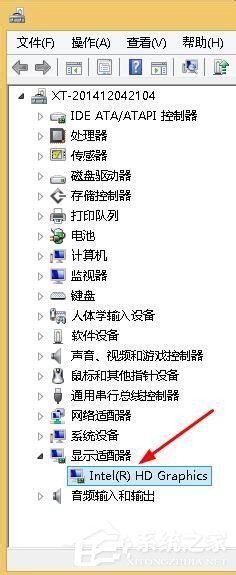
3、然後右鍵,單擊屬性選項。
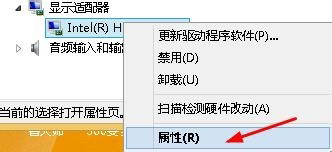
4、找到在驅動程序選項卡。選擇回滾程序。

5、點擊確定,之後就等待一會。
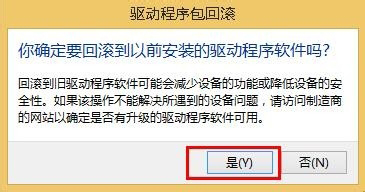
6、然後驗證一下,點擊設備管理器的掃描硬件改動選項。

7、此時這個問題已經解決,可以重啟電腦,一定不會再出現igfxTray Module已停止工作的提示了。
方法二:
1、還是選擇設備管理器。

2、重復之前的動作,找到驅動程序選項卡。點擊更新程序。
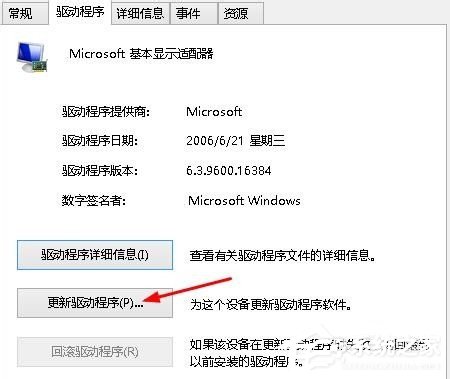
3、選擇自動搜索更新。
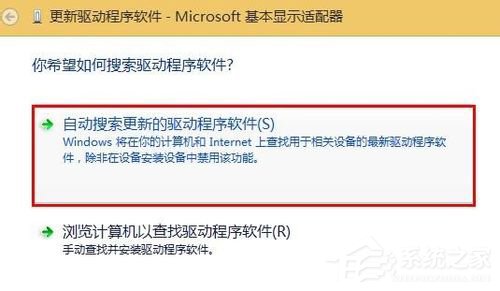
4、此時就完美解決了igfxTray Module已停止工作的提示。可以放心使用了。
關於Win8提示igfxtray Module已停止工作的解決方法就給你們詳細介紹到這裡了;如有遇到和上述一樣問題的用戶,不妨試一下上述的方法去解決吧!